安全文件夹对于大多数三星用户来说并不陌生。这个文件夹给我们的重要数据加了一把锁,保证数据的安全。当您在安全文件夹中存储太多文件时,您可能需要在三星上备份安全文件夹,因为您担心由于三星设备丢失或损坏而导致数据丢失。但如何备份三星安全文件夹?您需要的所有详细信息都在这里。

安全文件夹是 Samsung Galaxy 设备上的一项安全功能,允许您在设备上创建私人加密空间,用于存储敏感应用程序、文件和数据。安全文件夹的空间与设备上正常内容的其余空间是分开的。根据用户反馈,安全文件夹对于保护个人信息、机密文档以及私人照片和视频特别有用。
如果您想在三星手机或平板电脑上使用安全文件夹,则需要通过“设置”进行设置。
步骤 1:打开 Galaxy 设备上的“设置”应用程序,然后单击“安全和隐私”>“更多安全设置”。
步骤 2:选择“安全文件夹”并单击“继续”。然后再次点击“继续”以授予必要的权限。
步骤 3:点击“完成”并设置安全锁定类型。然后它会提醒您使用三星帐户打开“重置”。当您忘记安全文件夹的 PIN 码或图案时,此功能允许您使用三星帐户重置安全文件夹的锁定。如果您不打开它,并且忘记如何解锁安全文件夹,则无法访问它。
步骤 4:最后,单击“下一步”,然后输入您的 PIN 码或图案以访问和使用您的安全文件夹。
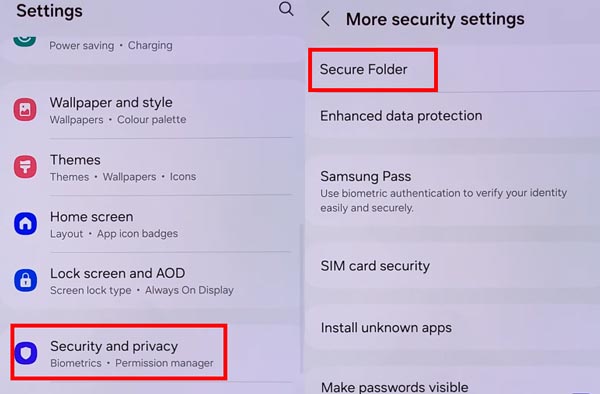
三星安全文件夹是否通过三星云进行备份?在 2021 年之前,您可以使用 Galaxy 设备的设置将安全文件夹备份到三星云。不过,由于增强安全性,该功能已被停止。因此,您无法使用内置的“设置”应用程序备份三星安全文件夹中的项目。
顺便说一句,如果您已在安全文件夹中备份数据,则可以从备份中恢复数据。此外,您还可以使用智能开关将安全文件夹传输到新的三星设备。
即使 Samsung Cloud 不再支持安全文件夹,您也可以尝试其他方法来备份安全文件夹,例如使用外部 USB 驱动器。您可以购买与三星手机的 USB 端口兼容的闪存驱动器。然后在没有电脑的情况下开始备份。那么,图片是否可以通过 USB 驱动器备份到 Samsung Secure Folder 上?当然,他们是。您可以备份所有文件。
步骤 1:将闪存驱动器插入三星手机,然后进入安全文件夹。
步骤 2:打开三星手机上的Smart Switch,然后单击顶部的“ SD卡”图标。然后选择“ USB存储”。
步骤 3:选择“自定义”并单击“下一步”。然后选择“应用程序”,并仅选中“安全文件夹”。
步骤 4:点击“完成”,然后向下滚动屏幕,点击“备份”>“下一步”。然后它会要求您输入 PIN 码或指纹。完成后,单击“确定”开始备份您的安全文件夹。
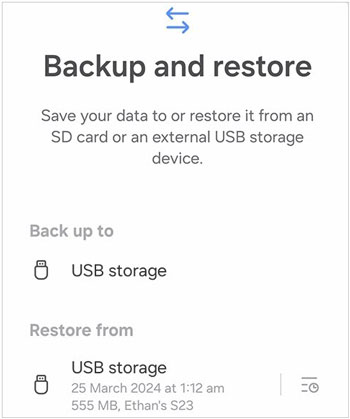
问题 1:我可以在不备份的情况下恢复三星安全文件夹中已删除的数据吗?
是的,这是可能的,但从安全文件夹中恢复已删除的数据非常困难,即使数据不会被覆盖,因为数据是加密的。
问题 2:为什么三星不再支持将安全文件夹备份到三星云?
主要出于安全和隐私原因,三星不再支持将安全文件夹数据备份到三星云。
问题 3:我目前可以从三星云恢复安全文件夹的备份吗?
是的,恢复安全文件夹是可行的,您可以从三星云恢复安全文件夹以前的备份数据。
您知道如何将三星安全文件夹备份到电脑吗?实际上,目前没有任何工具可以将安全文件夹备份到计算机,除非您先将数据移出安全文件夹。但如果您想将三星的其他数据备份到 PC,三星备份和恢复可以帮助您。该程序可以一次备份和恢复各种文件类型,包括联系人、照片、短信、视频、通话记录、应用程序等。此外,大多数 Android 设备都与其兼容,如 Samsung Galaxy S24/S23/S22/S21 /S20/S10/S9/S8/S7等型号。
步骤 1:在您的 PC 上下载 Samsung Backup and Restore,然后双击以安装该程序。然后打开它。
步骤 2:使用USB线将三星手机连接到PC,并在三星上启用USB调试。然后连接就准备好了。

步骤 3:单击“备份”,然后选择所需的文件类型,然后单击“备份”将三星数据保存到计算机上。

即使三星云不再支持三星安全文件夹的备份,您也可以使用闪存驱动器和智能开关来完成备份。上面已解释了这些步骤,因此您现在可以轻松备份安全文件夹。最后但并非最不重要的一点是,如果您在安全文件夹中存储了大量私人数据,请务必小心备份。
相关文章
版权所有 © samsung-messages-backup.com 保留所有权利。